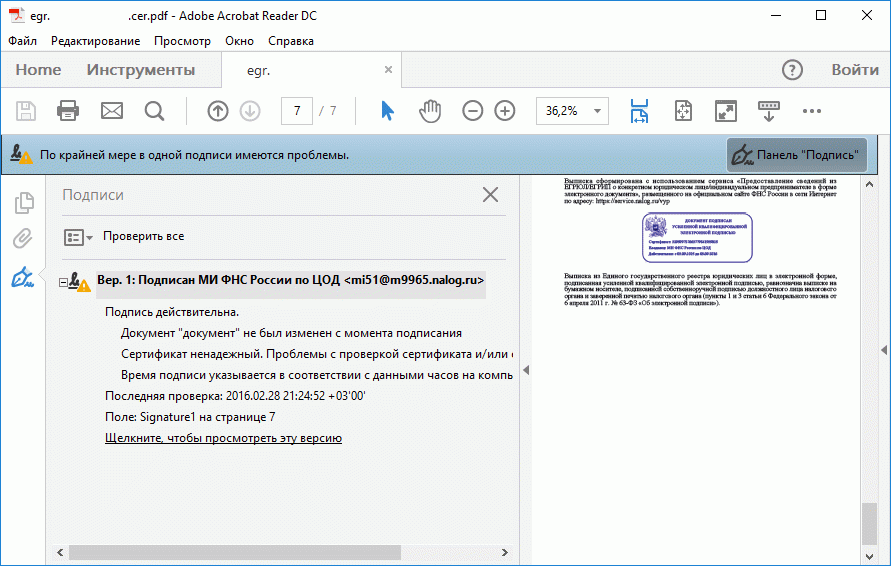Методика верификации
Действующая нормативно-правовая база чётко определяет правовое поле и устанавливает порядок того, как происходит подтверждение подписи. Законодательством регулируется само право использования СКПЭП. Как будет осуществляться проверка электронной подписи участники электронных сделок, ЭДО решают сами.
Существует несколько методик проверки подлинности цифровой подписи. Самыми простыми из них являются проверки:
онлайн, на портале Госуслуг
с помощью специального программного обеспечения (например, программы «КриптоПро» и аналогичных)
Существуют также продвинутые методы верификации средствами комплекса Microsoft Word или по значениям хеш-функций. Однако они больше подходят профессионалам, так как требуют специализированных утилит, усиленных компьютеров и глубоких познаний.
Проверка ЭЦП, параметры
Закон 63-ФЗ разрешил использовать «компактный» термин — «электронная подпись» (ЭП).
Электронный автограф верифицируют по таким направлениям:
сроку действия
на отсутствие ключа в базе отозванных сертификатов
кем и где представлен (выдать СКПЭП должен только сервис УЦ, аккредитованный Минкомсвязью)
Чтобы проверить ЭЦП на валидность, нужно вставить его носитель, например «РУТокен» или любой другой, в порт компьютера. В браузере ввести адрес специального портала проверки (некоторые операторы имеют такой). Выполнив там верификацию, можно получить доступ к используемой площадке (например, электронным торгам) и начать работу.
Необходимо учитывать тот факт, что ЭП может быть не только в теле файла с документом, часто она прикрепляется отдельно. Её данные могут не отображаться или визуализироваться как картинка/ряд цифр (зависит от алгоритма создания).
Использование программы «Крипто АРМ»
Когда нужна оперативная проверка подлинности электронной подписи, выбирают комплекс «Крипто АРМ». Это платное приложение, имеющее демонстрационную версию («Старт»), которую можно загрузить с портала разработчика.
Скачайте и установите «Крипто АРМ»
во вкладке «Файл» найти строку «Проверить подпись»
откроется окно, в котором можно найти проверку отдельного файла («Добавить файл») или целой папки («Добавить папку»)
Как только верификация завершена, появится соответствующее окно с результатом.
Программой «Крипто АРМ» можно подтвердить достоверность даже квалифицированных ЭП.
Уточнение ЭП напоминает графологическую экспертизу, но не требует длительных лабораторных исследований. Достаточно использовать программу или сайт, и они покажут, кто подписал документ. Информация пригодится для обжалований решений респондента, отказывающегося от своих обязательств.
Как создать и проверить цифровую подпись
Цифровая подпись – это эффективный способ защитить документы от изменений и гарантировать подлинность автора.
Цифровая подпись удостоверяет, что подписанный документ не изменялся третьими лицами без согласия автора. Цифровая подпись обычно используется, чтобы убедиться в подлинности содержимого документа. Подпись PDF документа основана на цифровом сертификате, выпущенном надежным центром сертификации.
Программа Master PDF Editor позволяет выполнять валидацию цифровых подписей, а также создавать их и подписывать ими PDF документы.
Примечание: не следует путать цифровую подпись со вставкой инициалов. В то время как цифровая подпись обеспечивает подлинность документа, его целостность и исключает возможность отказа от авторства, инициалы — это просто «автограф», информирующий читателя об авторстве документа.
Что потребуется
Документ следует подписывать только в окончательной редакции — какие-либо изменения в нём после подписания будут невозможны, иначе документ таким образом потеряет свою юридическую силу.
Чтобы подписать документ с помощью ЭЦП, вам потребуются:
Действующий сертификат квалифицированной электронной подписи.
КЭП — единственная ЭЦП, которая даёт документу юридическую силу без дополнительных соглашений между сторонами ЭДО.
Средства электронной подписи.
В связи с особенностями технологии электронной подписи владелец ЭЦП не может подписывать документы без специального ПО, которое пользователь должен установить на ПК.
Программа для создания ЭЦП — плагины, онлайн-сервисы и программы, устанавливаемые отдельно.
Как проверить на Госуслугах
Платформа Госуслуги позволяет удостоверить подлинность присоединенной или отсоединенной ЭП, созданной для конкретного документа. Путь на старой версии сайта (новая версия услугу еще не поддерживает) — «Справочная информация» — в открывшемся окне раздел правого столбца «Электронная подпись». Быстрая проверка ЭЦП доступна на Госуслугах.
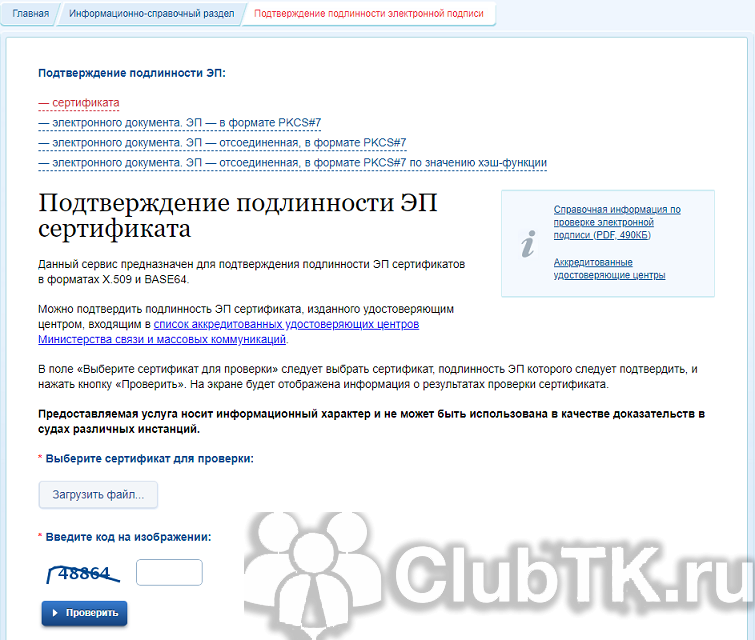
Система предлагает 4 варианта:
- Сертификат.
- PKCS#7.
- PKCS#7 (отсоединенная ЭП).
- PKCS#7 (отсоединенная ЭП по хэш-функции).
Формат 1
Чтобы установить подлинность присоединенной подписи, необходимо «Загрузить файл», ввести защитный код (капча) и нажать «Проверить».
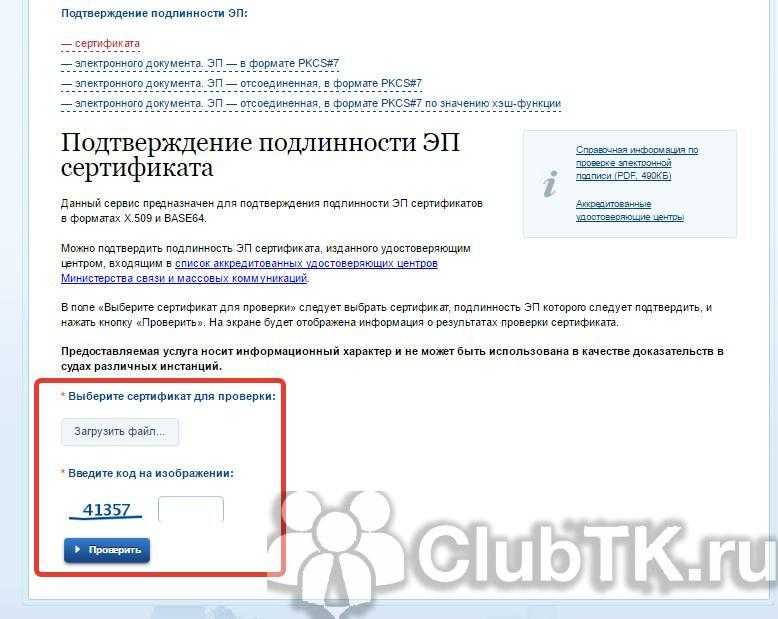
Файл с сертификатом загружается с ПК или внешнего носителя. Затем введите код с картинки и нажмите «Проверить».
Формат 2
Система предложит загрузить документ, заверенный подписью. Контроль проводится в формате PKCS#7. Выполните действие с ПК или электронного носителя.

Введите код и нажмите кнопку «Проверить».
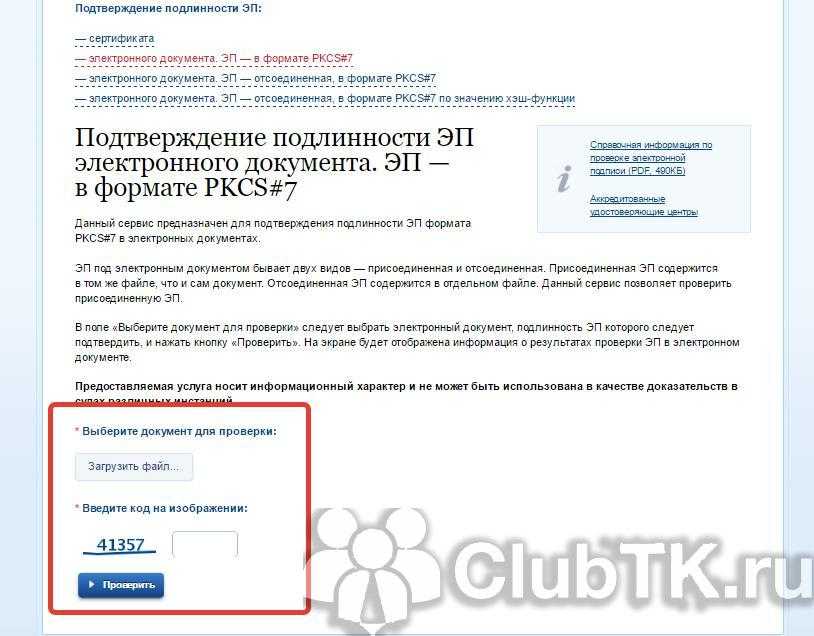
Формат 3
При выборе третьего варианта, кроме самого документа, загрузите файл с его ЭЦ. Проверка начинается автоматически, выберите для этого в меню сноску «Проверить в формате PKCS#7».
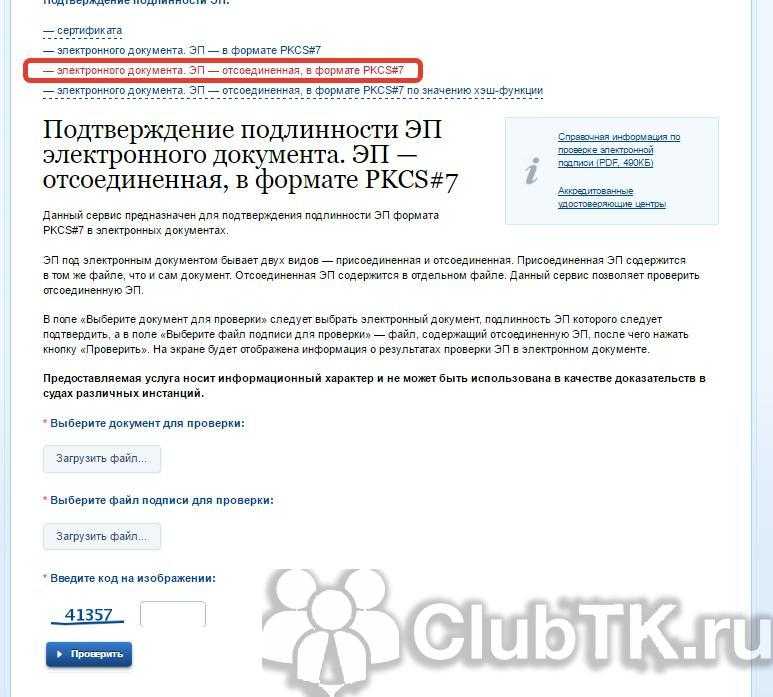
Загрузите документ и файл с ЭП. Затем введите код и «Проверить».
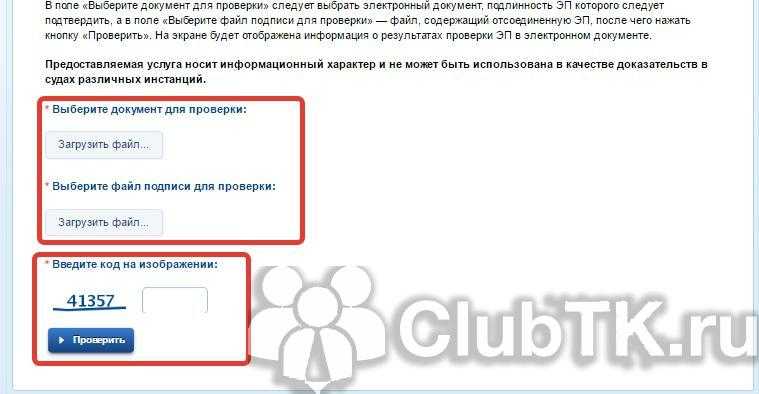
Формат 4
На странице, где происходит загрузка файлов, есть ссылки на утилиты, скачайте предложенную системой. Она нужна для удостоверения ЭП с использованием хэш-функции. Загрузите файл. Укажите шестнадцатизначный код, выданный утилитой, в пустой строке (под кнопкой для загрузки документов). Введите капчу и кликните «Проверить».
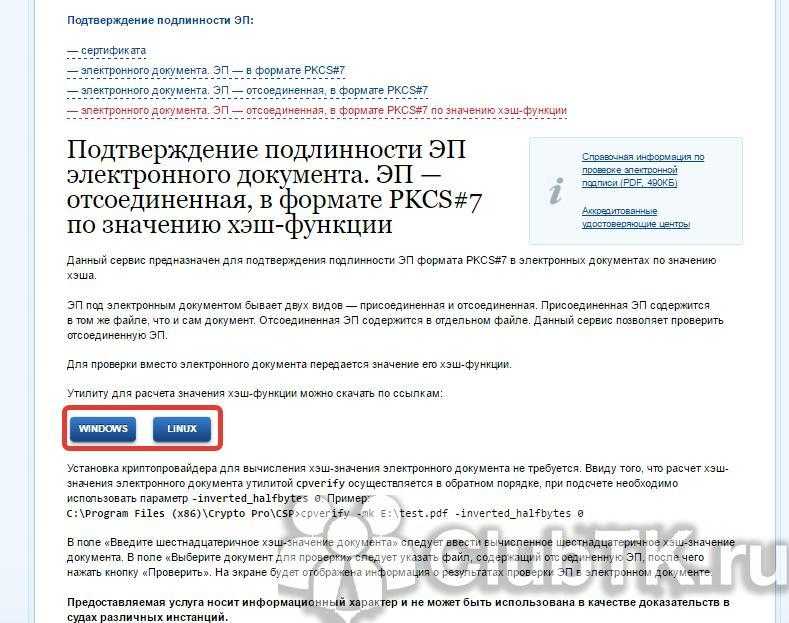
После успешной проверки по всем вариантам сервис покажет данные о владельце сертификата, удостоверяющем центре, который его выдал, и сроке действия ЭП.
Как проверить подпись ЭЦП?
О какой подписи идёт речь Все версии программы Обновлятор-1с , выпущенные после 11 декабря 2017 года подписываются электронной подписью разработчика. Это стало возможным после того, как я Милькин Владимир Владимирович , разработчик обновлятора подтвердил свою личность в центре сертификации Comodo. В результате центр сертификации Comodo выдал мне электронный сертификат, которым я теперь подписываю все исполняемые файлы обновлятора, а также сам установщик программы
Почему это важно Цифровая подпись на файле при условии, что она действительна гарантирует при помощи криптографии и корневых центров сертификации, которые присутствуют в операционной системе изначально , что: этот файл был выпущен конкретным разработчиком этот файл не менялся намеренно или случайно после того был выпущен разработчиком То есть наличие действительной цифровой подписи, например, на установщике обновлятора даёт нам уверенность, что этот установщик был создан разработчиком и никем не менялся после этого. Как использовать эту возможность Установка обновлятора вручную Этот способ подойдёт, если вы скачали установщик обновлятора вручную сайта или получили его из других источников
В этом случае распакуйте полученный архив и откройте свойства файла «Setup. Если подпись действительна, нажмите кнопку «Просмотр сертификата» в этом же окне и перейдите на закладку «Состав»: Информация о субъекте кому выдан сертификат должна совпадать с информацией на рисунке выше.
Что делать, если ЭЦП не работает
Нередко пользователи сталкиваются с проблемой, когда ЭЦП не работает и нет возможности заверить документ в электронном формате. Подобные проблемы являются стандартными, и для них имеются определенные решения.

Разберем наиболее часто встречающиеся случаи проблем с ЭЦП:
-
«Не валидный сертификат»
. Чтобы избавиться от данной проблемы, необходимо будет установить ЭЦП, следуя подсказкам Удостоверяющего центра. -
«К сертификату нет доверия»
. Эта проблема возникает довольно часто, и чтобы избавиться от нее, необходимо установить корневые сертификаты Удостоверяющего центра, которые можно найти на цифровых носителях с данными по ЭЦП или же на официальном интернет-портале Ассоциации электронных свободных площадок aetp.ru . -
«Срок действия программы КриптоПро завершен»
. Решение данной проблемы только одно – ввод лицензионного ключа. Как только данная операция выполнена, проблема будет устранена, и программа возобновит работу. -
Capicom не установлен или работает некорректно»
. Чтобы справится с данной сложностью, необходимо будет скачать и установить Capicom, после чего произвести настройку браузера согласно инструктажу, предоставленному на торговых площадках, с которыми вы планируете взаимодействовать. -
«Ключ контейнера не соответствует ключу сертификата»
. Если при работе с ЭЦП определилась данная сложность, то вам предстоит тщательно проверить все контейнеры, имеющиеся на вашем компьютере. Вполне возможно, что подпись была перемещена, или же из-за сбоя выбран не тот сертификат. Если же нужный контейнер не обнаружен, то в таком случае придется делать запрос в Удостоверяющий центр касательно переустановки и повторного выпуска ЭЦП. -
«Отсутствует выбор сертификата или же рабочих сертификатов не обнаружено»
. Данная ситуация считается одной из наиболее сложных, и найти эффективное решение тут можно путем установки корневых сертификатов УЦ и Capicom. Помимо этого, вам придется также связаться с Удостоверяющим центром и получить дополнительные сведения, касающиеся срока действия сертификата.
Возможные сложности
Проверить сертификат цифровой подписи можно только с помощью специального ПО. При его отсутствии получатель никак не сможет удостовериться в том, что документ не поврежден, а подпись принадлежит отправителю.
Если программа есть, но показывает повреждение подлинности, нужно обратиться в удостоверяющий центр, выпустивший сертификат, или сообщить его владельцу об ошибке. Иногда исправить проблемы легко – нужно подписать файл заново.
Причины неудач при проверке электронной подписи
Самые распространенные причины того, что получатель не может проверить ЭЦП:
- отправитель внес изменения после заверения (такой документ теряет юридическую силу);
- сертификат установлен с ошибками или поврежден;
- установка или подписание файла прервались до корректного завершения;
- произошла ошибка (удостоверяющий центр может отключить ЭЦП из-за технического сбоя);
- срок действия ЭП подошел к концу.
Дальнейшие действия
Решение зависит от того, какая проблема вызвала ошибки при проверке. Например, когда срок действия сертификата истек и удостоверяющий центр отозвал ЭЦП, нужно перевыпустить ключ. Если отправитель уверен, что с подписью все в порядке, можно попробовать заново заверить файл.
Для отображения виджета необходимо включить Javascript в вашем браузере и обновить страницу.
Подпись недействительна. (Подпись математически неверна).
Пример ошибки на картинке ниже:
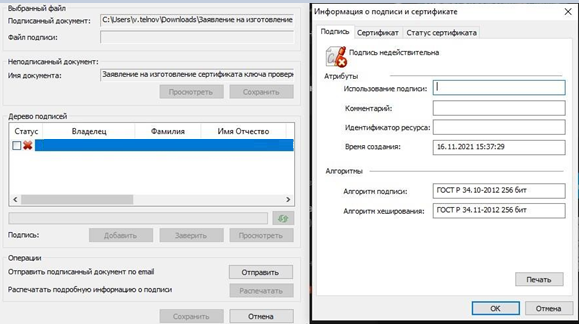
Причина возникновения данной проблемы: файл был изменен или поврежден, после подписания.
Файл может быть изменен в следствии воздействия антивирусного ПО. Или в результате изменений внесенным в структуру файла почтовым сервисом, при отправке по электронной почте.
Файл необходимо повторно подписать, предварительно отключив антивирус (при его наличии, и при повышенном уровне защиты файловой системы).
Перед отправкой по электронной почте, файл необходимо заархивировать.
Так же, если для подписания используется программа КриптоАРМ, перед подписанием обратите внимание, чтобы был отключен режим Квалифицированная подпись в КриптоАРМ. Проверить это можно нажав правой кнопкой мыши, по иконке в области уведомлений
Проверить это можно нажав правой кнопкой мыши, по иконке в области уведомлений.
Можно ли проверить самостоятельно
Сертификат ключа проверки электронной подписи, или «открытый ключ» — это электронный или бумажный документ, который содержит все данные о владельце и удостоверяющем центре и подтверждает принадлежность ЭП держателю сертификата.
Если вы, как участник электронного документооборота, взаимодействуете с контрагентом вне информационной системы, где есть встроенная функция, позволяющая проверить электронную подпись, вам потребуется удостовериться в ней какими-то иными способами. Проконтролируйте подлинность подписи обязательно, когда вы:
- заключаете сделку в электронном виде вне системы ЭДО;
- в качестве заказчика принимаете котировочные заявки от участников на почту, а не через электронную торговую площадку;
- верифицируете визу инспектора ФНС на электронной выписке из ЕГРЮЛ;
- удостоверяете ЭЦП на выписке из государственного реестра;
- получили трудовой договор от физического лица и т. п.
В этих и других похожих ситуациях обратитесь к специальным программам и сервисам, которые позволят самостоятельно проверить ЭЦП. Выбирайте их по своему усмотрению.
Зачем нужна sig подпись
Sig (или digital signature) — это криптографический механизм, который используется для обеспечения аутентификации, целостности и непротиворечивости электронных документов или сообщений.
Когда вы создаёте цифровую подпись, вы используете свой закрытый ключ для создания уникальной криптографической строки, которая связывается с электронным документом или сообщением. Эта криптографическая строка является цифровой подписью и служит в качестве «печати» на документе или сообщении, указывая, что вы авторизовали его.

Цифровые подписи широко используются в электронной коммерции, банковском делопроизводстве, правительственных документах, электронной почте и других областях, где важно обеспечить безопасность и целостность электронной информации
Почему электронная подпись не работает
Существует несколько причин, по которым электронная подпись может перестать работать. В зависимости от источника проблемы будет изменяться способ исправления ситуации.
| Проблема | Как решить |
| Данные сертификата не обнаружены | Срок действия сертификата истек, если нет – переустановить его |
| Истечение срока КриптоПро | Для продления срока действия КриптоПро необходимо ввести личный код, выдаваемый вместе с электронной подписью |
| Ключ не соответствует сертификату | Проверить правильность активированного сертификата, если это не помогло – обратиться в центр, выдавший ключ и сертификат |
| Не установлен Capicom | Найти через поисковую систему Capicom и установить его, после чего закрыть браузер и настроить программу в соответствии с нужными требованиями |
| Нет доверия к сертификату | Необходимо заменить сертификат новым, который выдается вместе с подписью или скачать его на официальном сайте центра, выдавшего ЭЦП |
| Сертификат не действителен | Причины недействительности сможет подсказать только специалист центра выдачи электронных подписей |
Электронная подпись – это один из лучших способов защиты документов в цифровом виде. Для ее использования потребуется обратиться в специальный центр с соответствующей аккредитацией, имея при себе определенный список документов. Получить ЭЦП другим способом невозможно.
Как скопировать ЭЦП с флешки
Несмотря на то что флеш-носитель относится к надежным, ЭП с него рекомендуется скопировать в реестр ПК. Нужно это для того, чтобы иметь резервную копию на случай поломки носителя. Также это избавит пользователя от необходимости везде возить с собой флешку, что снизит риск кражи или потери.
Как скопировать ЭЦП:
через Пуск/Панель управления/КриптоПро выбрать «Сервис» и «Скопировать»;
в открывшемся окне нажать «Обзор», выбрать ключевой контейнер и подтвердить действие «ОК»;
нажать «Далее» и перейти к копированию контейнера закрытого ключа. В окне «Имя ключевого контейнера» ввести название ЭП. Нажать «Готово»;
в новом окне нажать «Реестр» и «ОК».
Установить скопированный сертификат. Для этого:
во вкладке «Сервис» выбрать «Просмотреть сертификаты»;
через «Обзор» перейти к выбору сертификата;
выбрать нужный сертификат и подтвердить действие через «ОК» и «Далее»;
завершить процесс последовательным нажатием «Установить», «Да», «ОК».
Установка ЭЦП завершена. Теперь можно пользоваться подписью как с флешки, так и с ПК.
Что делать, если не работает КриптоПро ЭЦП Browser plug-in
При использовании КриптоПро ЭЦП Browser plug-in могут возникать ошибки, приводящие к тому, что плагин не работает или работает некорректно, из-за чего электронная подпись не создаётся. Рассмотрим наиболее распространённые варианты ошибок и разберёмся, как их устранить.
При проверке отображается статус «Плагин загружен», но нет информации о криптопровайдере
Это значит, что криптопровайдер КриптоПро CSP не установлен. Необходимо загрузить дистрибутив программы с сайта разработчика и установить её на компьютер. В настройках плагина в графу Список доверенных узлов также следует добавить адрес ресурса, с которым работаете (например, nalog. ru).
Не удаётся построить цепочку сертификатов для доверенного корневого центра. (0x800B010A)
При этой ошибке плагин не может сформировать запрос на создание ЭЦП. Она возникает, если по каким-то причинам нет возможности проверить статус сертификата. Например, если нет привязки к ключу или доступа к спискам отзыва. Также проблема может воспроизводиться, если не установлены корневые сертификаты.
Для устранения этой ошибки нужно привязать сертификат к закрытому ключу.
Сначала проверьте, строится ли цепочка доверия. Для этого нужно открыть файл сертификата, а затем вкладку Путь сертификации.
Если на значке сертификата отображается крест, это означает, что цепочка доверия не строится. В этом случае необходимо скачать и установить корневые и промежуточные сертификаты. Они должны быть доступны для загрузки на сайте удостоверяющего центра, который выпустил сертификат на ваше имя.
Для установки корневого сертификата необходимо:
Установка промежуточных сертификатов выполняется точно так же, как и установка корневых, за исключением того, что в процессе установки вместо пункта Доверенные корневые центры сертификации нужно выбрать пункт Промежуточные центры сертификации.
Если вы создаёте ЭЦП таких форматов, как CAdES-T или CAdES-X Long Type 1, ошибка может возникать из-за отсутствия доверия к сертификату оператора службы предоставления штампов времени. В этой ситуации нужно установить корневой сертификат УЦ в доверенные корневые центры.
ЭЦП создаётся с ошибкой при проверке цепочки сертификатов
Данная проблема возникает из-за отсутствия доступа к спискам отозванных сертификатов. Списки должны быть доступны для загрузки на сайте удостоверяющего центра, который выпустил сертификат ЭЦП. Установка списков выполняется по той же схеме, что и установка промежуточного сертификата.
Появляется сообщение «Плагин недоступен»
Данная проблема может возникнуть, если ваш браузер не поддерживает установленную версию плагина. Попробуйте воспользоваться другим обозревателем.
Ошибки 0x8007064A и 0x8007065B
Ошибка возникает в связи с окончанием срока действия лицензий на КриптоПро CSP (КриптоПро TSP Client 2.0, Криптопро OCSP Client 2.0).
Чтобы создать электронную подпись с форматом CAdES-BES, необходима действующая лицензия на КриптоПро CSP. Создание ЭЦП с форматом CAdES-X Long Type 1 потребует наличия действующих лицензий:
После приобретения лицензии потребуется её активация.
Набор ключей не существует (0x80090016)
Возникает из-за того, что у браузера нет прав для выполнения операции. Для решения проблемы в настройках плагина добавьте сайт в Список доверенных узлов.
Отказано в доступе (0x80090010)
Возникает в связи с истечением срока действия закрытого ключа. Чтобы проверить срок действия, запустите Крипто-Про CSP, затем откройте вкладку Сервис. Далее необходимо выбрать пункт Протестировать и указать контейнер с закрытым ключом. Если в результатах тестирования вы увидите, что срок действия закрытого ключа истёк, необходимо получить новый ключ.
Ошибка: Invalid algorithm specified. (0x80090008)
Появление такой ошибки означает, что криптопровайдер не поддерживает алгоритм используемого сертификата. Рекомендуется проверить актуальность версии КриптоПро CSP.
Если предлагаемые выше способы устранения ошибок не помогут, рекомендуем обратиться в службу поддержки КриптоПро.
У вас ещё нет электронной подписи? Её можно заказать у нас на сайте. Выберите подходящий вариант ЭЦП: для участия в электронных торгах, работы с порталами или отчётности. Процедура оформления не займёт больше одного дня.
Сертификат ЭЦП
СКПЭП подтверждает соответствие ЭЦП лишь одному уникальному собственнику. СКПЭП создаёт на платной основе квалифицированный и сертифицированный орган — удостоверяющий центр (УЦ).
- порядковый, уникальный номер;
- дату актуальности (время начала/окончания использования);
- персональные данные физлица — Ф. И. О.;
- подтверждение для юрлица — название, место регистрации компании;
- проверочный код;
- стандарты, которым соответствуют код проверки и код ЭЦП, или название используемой ЭЦП;
- название УЦ;
- редусматривает 63-ФЗ.
Законодательством РФ предусмотрены случаи прекращения сертификатом своей деятельности. Например, связанные с истечением срока актуальности, на основе заявления владельца (уполномоченного лица), при аннулировании его в УЦ (вследствие нарушений или сбоев, когда электронный ключ был продублирован в Росреестре в другом, более раннем СКПЭП).
Проверьте следующее
- Откройте панель криптопровайдера на ПК, с которого выполняете проверку. Например, КриптоПро CSP. Убедитесь, что срок действия лицензии не истек.
Одновременная и корректная работа с разными криптопровайдерами на одном ПК не гарантируется. Если установлены прочие СКЗИ — удалите их или перейдите на другое рабочее место.
- Перейдите в настройки 1С: «НСИ и Администрирование — Настройка интеграции — Обмен электронными документами — Настройки электронной подписи и шифрования — вкладка «Программы»».
В случае КриптоПро CSP должны быть указаны программы ГОСТ 2001, 2012/256, 2012/512 со статусом «Установлена на компьютере».
Укажите необходимое ПО и алгоритмы через Меню «Программы — Добавить». Нажмите кнопку «Обновить».
- Попробуйте пометить на удаление «Microsoft Enhanced RSA and AES CSP» и повторите операцию с документами ЭДО.
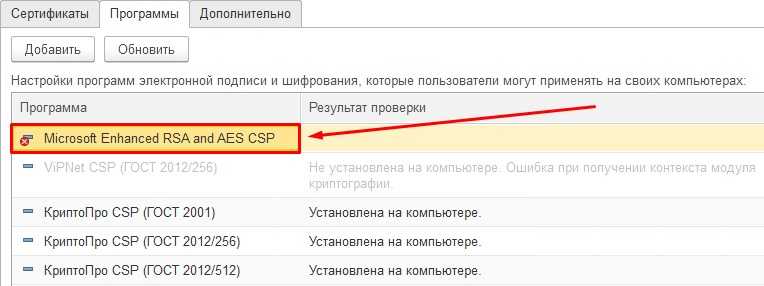
Отключение MS Enhanced RSA and AES CSP
__________Если не получается и требуется дополнительная поддержка — наши программисты готовы вам помочь → +7-911-500-10-11
ЭП не подписывает документ
Причин у подобной проблемы множество. Каждый случай требует отдельной проверки. Среди самых распространённых можно выделить следующие неполадки:
- Закрытый ключ на используемом контейнере не соответствует открытому ключу сертификата. Возможно, был выбран не тот контейнер, поэтому следует проверить все закрытые контейнеры на компьютере. Если необходимый контейнер по тем или иным причинам отсутствует, владельцу придётся обращаться в удостоверяющий центр для перевыпуска ЭП.
- Ошибка «Сертификат недействителен» (certificate is not valid). Следует повторно установить сертификат ЭП по инструкциям УЦ в зависимости от используемого криптопровайдера — КриптоПро CSP, ViPNet CSP или другого.
- Сертификат ЭП определяется как непроверенный. В этом случае необходимо переустановить корневой сертификат удостоверяющего центра.
- Истёк срок действия криптопровайдера. Для решения этой проблемы необходим новый лицензионный ключ к программе-криптопровайдеру. Для его получения необходимо обращаться к специалистам УЦ или к ответственным сотрудникам своей организации.
- Подключён носитель с другим сертификатом. Убедитесь, что подключён правильный токен. Проверьте также, не подключены ли носители других сертификатов. Отключите другие носители в случае их обнаружения.
В момент подписания электронных документов или формирования запроса в различных может возникнуть ошибка «Невозможно создание объекта сервером программирования объектов».
В этой ситуации помогает установка и регистрация библиотеки Capicom:
- Скачайте файл архива.
- Распакуйте и переместите файлы capicom.dll и capicom.inf в каталог syswow64, находящийся в корневой папке ОС.
- Откройте командную строку от имени администратора — для этого в меню Пуск наберите «Командная строка», нажмите по найденному приложению правой кнопкой мыши и выберите Запуск от имени администратора.
Введите «c:windowssyswow64regsvr32.exe capicom.dll» (без кавычек) и нажмите ENTER. Должно появиться уведомление о том, что команда выполнена успешно.